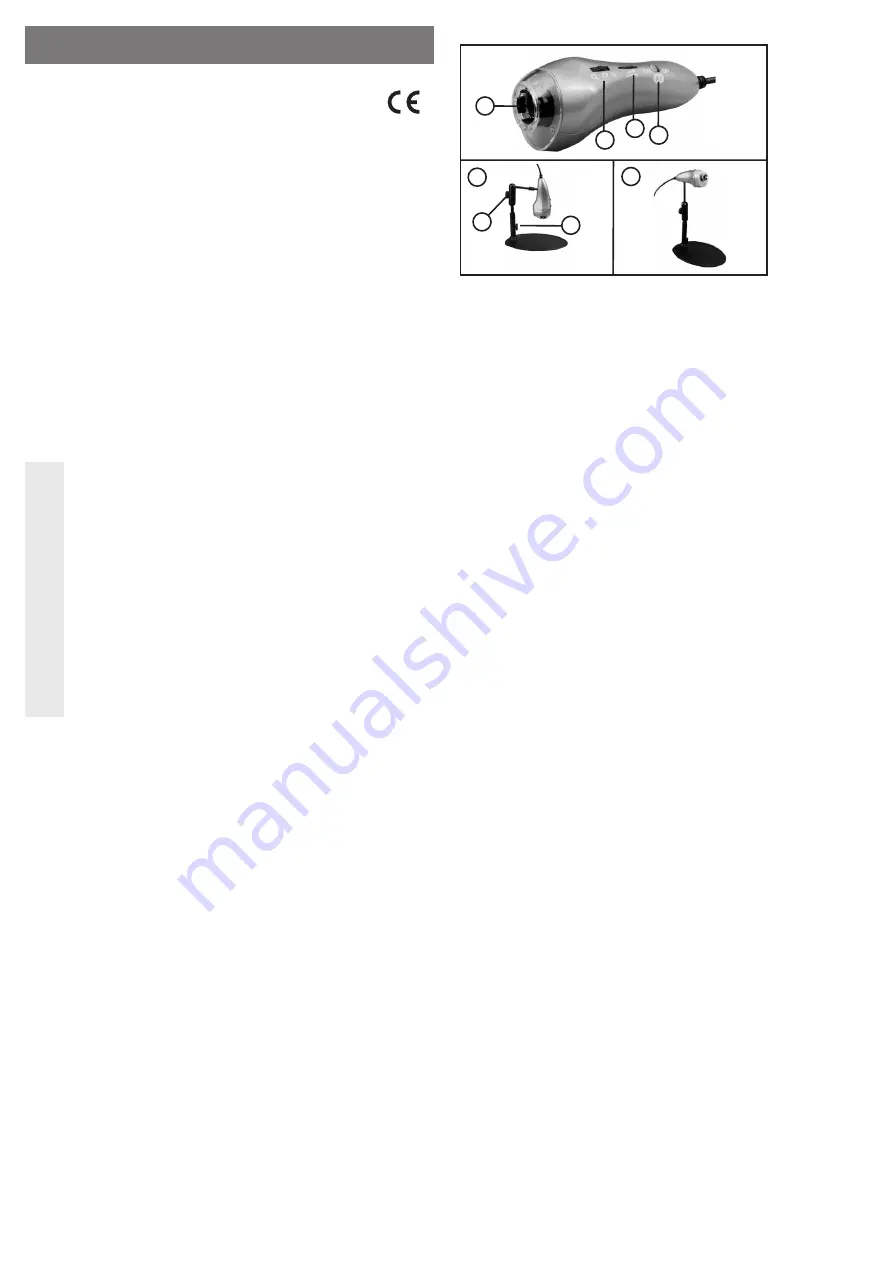
Bestimmungsgemäße Verwendung
Das Produkt dient als Kamera, die das aufgenommene Bild über einen USB-Anschluss zu einem Computer
übertragen kann. Durch die integrierte Optik können besonders kleine Gegenstände/Ober
fl
ächen vergrößert
abgebildet werden. Wahlweise kann manuell oder automatisch fokussiert werden. Die Stromversorgung er-
folgt über den USB-Anschluss eines Computers. Die Software aus dem Lieferumfang erlaubt umfangreiche
Einstellmöglichkeiten.
Dieses Produkt erfüllt die gesetzlichen, nationalen und europäischen Anforderungen. Alle enthaltenen Fir-
mennamen und Produktbezeichnungen sind Warenzeichen der jeweiligen Inhaber. Alle Rechte vorbehalten.
Lieferumfang
• Mikroskopkamera
• Tischständer
• CD mit Treiber/Software
• Kalibriervorlage
• Bedienungsanleitung
Sicherheitshinweise
Bei Schäden, die durch Nichtbeachten dieser Bedienungsanleitung verursacht werden,
erlischt die Gewährleistung/Garantie! Für Folgeschäden übernehmen wir keine Haftung!
Bei Sach- oder Personenschäden, die durch unsachgemäße Handhabung oder Nichtbe-
achten der Sicherheitshinweise verursacht werden, übernehmen wir keine Haftung. In
solchen Fällen erlischt die Gewährleistung/Garantie.
• Aus Sicherheits- und Zulassungsgründen (CE) ist das eigenmächtige Umbauen und/oder
Verändern des Produkts nicht gestattet.
• Das Produkt ist nur für geschlossene, trockene Innenräume vorgesehen, es darf nicht feucht
oder nass werden.
• Das Produkt ist kein Spielzeug, es gehört nicht in Kinderhände.
•
Achtung,
LED-Licht:
Nicht in den LED-Lichtstrahl blicken!
Nicht direkt oder mit optischen Instrumenten betrachten!
• Lassen Sie das Verpackungsmaterial nicht achtlos liegen, dieses könnte für Kinder zu einem
gefährlichen Spielzeug werden.
• Gehen Sie vorsichtig mit dem Produkt um, durch Stöße, Schläge oder dem Fall aus bereits
geringer Höhe wird es beschädigt.
Treiber-/Software-Installation
☞
Betriebssoftware und Anwendersoftware unterliegen einem ständigen Wandel durch Updates.
Aus diesem Grund können in dieser Bedienungsanleitung nicht alle Eventualitäten sondern nur
die prinzipielle Software-Installation aufgezeigt werden.
• Starten Sie das Betriebssystem Ihres Computers.
• Schließen Sie die Mikroskopkamera an einen freien USB-Anschluss Ihres Computers an.
• Legen Sie dann die mitgelieferte CD in das entsprechende Laufwerk Ihres Computers ein.
• Die Software sollte nun automatisch starten und Sie können die Software installieren. Falls die CD nicht
automatisch startet, so müssen Sie das Installationsprogramm auf der CD manuell starten (Hauptver-
zeichnis der CD, z.B. „Autorun.exe“ o.ä.).Folgen Sie allen Anweisungen der Software.
Auf dem Desktop Ihres Computers wird ein neues Schaltsymbol angelegt. Das Betriebssystem erkennt die
neue Hardware und schließt die Treiberinstallation ab. Beachten Sie evtl. vorhandene Informationen des
Herstellers auf der CD.
• Starten Sie mit Doppelklick auf das neu angelegte Schaltsymbol die Software.
• Zum Betrieb der Kamera Klicken Sie den Button „Verbinden“ (Bild 2, Pos. 1) um die die Kamera mit der
Software zu verbinden.
• Weitere Informationen zur Software
fi
nden Sie in einem der nachfolgenden Kapitel.
Bedienelemente der Kamera
1
3
2
4
5
6
8
7
Bild
1
1 Objektiv (mit LED-Beleuchtung)
2 5-Positionsschalter
3 Drehregler für LED-Beleuchtung
4 Schalter für Autofokus
5 Montagebeispiel
6 Feststellrad
7 Feststellknebel für Höhenverstellung
8 Beispiel als Web-Kamera
Bedienung
• Mit dem Objektiv (Bild 1, Pos. 1) wird ein Objekt erfasst und das Bild über die Software auf einem Compu-
ter abgespeichert. Bilder können vor oder auch nach dem Abspeichern auf verschiedene Arten modi
fi
ziert
werden. Beachten Sie hierzu die Informationen im nachfolgenden Kapitel „Grundfunktionen der Software“.
Justieren bzw. richten Sie das Objektiv der Kamera (Bild 1, Pos. 1) in Richtung dem gewünschten Objekt.
• Ist der Schalter für den Autofokus (Bild 1, Pos. 4) in Stellung „OFF“, müssen Sie mit dem 5-Positionsschal-
ter (Bild 1, Pos. 2) ein scharfes Bild einstellen. Drücken Sie den Schalter ganz nach vorne, bewegt sich das
Objektiv schnell in Richtung „maximale Vergrößerung“. Wird der Schalter nur leicht nach vorne gedrückt,
so ändert sich die Einstellung vom Objektiv nur langsam. Diese Funktion wird zum manuellen Fokussieren
angewendet. Wenn Sie den 5-Positionenschalter nach hinten bewegen, fährt das Objektiv zur minimalen
Vergrößerung. Auch hier hat der Schalter zwei Stellungen für schnelle und langsame Änderungen der
Objektiveinstellungen. Ist das gewünschte Objekt erfasst, können Sie mit dem langsamen Verstellen des
Objektives durch Drücken des 5-Positionsschalters nach vorne/hinten das Bild scharf stellen.
• Wenn sich der Schalter für den Autofokus auf Stellung „ON“ be
fi
ndet, können Sie ein Objekt automatisch
fokussieren lassen. Hierzu richten Sie die Kamera auf das gewünschte Objekt. Drücken Sie den 5-Posi-
tionsschalter (Bild 1, Pos. 2) Richtung Objektiv, so fahrt die Elektronik das Objektiv in Stellung „maximale
Vergrößerung“ und fokussiert automatisch. Drücken Sie den 5-Positionsschalter Richtung Kabel, wird das
Objektiv Richtung „minimale Vergrößerung“ fahren und auch hier automatisch fokussieren.
☞
Die automatisch Fokussierung ist abhängig von der Helligkeit, dem Kontrast sowie dem Bild-
inhalt und somit nur in bestimmten Grenzen durch die Elektronik möglich. Deshalb kann es vor
kommen, dass bei aktiviertem Autofokus nicht optimal fokussiert wird. In solchen Fällen versu-
chen Sie durch erneute Objekterfassung und/oder anderen Lichtverhältnissen (z.B. LED-Licht
im Objektiv verstellen) eine erneute automatische Fokussierung. Alternativ schalten Sie den
Autofokus aus und fokussieren manuell.
• Die Kamera kann zum Betrieb in der Hand gehalten werden. Alternativ können Sie die Kamera an den
Tischständer montieren. Hierzu bauen Sie den Ständer wie in Bild 1, Pos. 5 bzw. 8 gezeigt zusammen.
Mit dem Feststellrad (Bild 1, Pos. 6) und dem Feststellknebel (Bild 1, Pos. 7) können Sie die Kamera
individuell im Winkel und der Höhe justieren.
• Mit dem Drehregler (Bild 1, Pos. 3) können Sie die LED-Beleuchtung vorne im Objektiv einstellen. Drehen
Sie den Regler zum Objektiv, wird die LED-Beleuchtung dunkler bzw. ausgeschaltet. Drehen Sie nach
hinten Richtung Kabel, wird die LED-Beleuchtung heller.
• Mit dem 5-Positionsschalter (Bild 1, Pos. 2) können Sie zusätzlich das Bild „einfrieren“. Drücken Sie in
der Mittelstellung den Schalter nach unten, wird das aktuelle Bild bzw. die aktuelle Videosequenz „einge-
froren“. Während das Bild eingefroren ist, können Sie über die mitgelieferte Software, das „eingefrorene
Bild“ mit der Schalttafel „Ein Foto aufnehmen“ (Bild 2, Pos. 2) temporär speichern und mit der Schaltafel
„Diskette“ (Bild 2, Pos. 3) abspeichern. Beachten Sie hierzu auch die Informationen im nachfolgenden
Kapitel „Grundfunktionen der Software“.
☞
Durch die LED-Beleuchtung kann es bei spiegelnden Ober
fl
ächen oder Gegenständen zu
einem zu hellen Bild oder Re
fl
exionen kommen.
Achten Sie darauf, dass kein Gegenstand die Optik berührt, da dies zu einer Beschädigung
führen kann. Fassen Sie auch nicht in die Optik hinein (Linse wird verschmutzt).
B E D I E N U N G S A N L E I T U N G
www.conrad.com
Auto Focus USB
Microskopkamera 2.0
Best.-Nr. 19 13 50 (2,0 MP)
Version 06/12


























